亲,以下就是关于(windowsxp怎么重装系统快速 电脑蓝屏u盘装系统教程),由“WiFi之家网”整理!

原标题:"windowsxp怎么重装系统,windowsxp如何重装系统"关于电脑问题教程分享。 - 来源:WiFi之家网 - 编辑:小元。
windowsxp虽然已经退出操作系统市场,但是使用windowsxp的电脑依然非常多,比如部分办公电脑以及老旧机型,由于系统比较旧,更容易发生系统故障,重装系统就不可避免,那么windowsxp怎么重装系统呢?windowsxp重装系统有很多方法,比如U盘重装、光盘重装、硬盘重装等等,比较推荐的做法是U盘重装,下面以U盘方法为例教大家windowsxp如何重装系统的方法。
重装须知:
由于windowsxp适合老旧机型,新款电脑可能无法装windowsxp,比如会出现蓝屏的故障,这时候就需要进入BIOS修改,详细过程参考:装xp出现0x0000007B蓝屏解决方法
相关重装教程:
windowsxp系统如何在线安装
windowsxpsp3光盘安装步骤图解
用U盘装原版xp步骤图解
一、所需工具
1、系统下载:雨林木风ghost xp sp3通用增强版v2017.08
2、2G左右U盘:大白菜制作u盘启动盘教程
3、启动设置:怎么设置开机从U盘启动
二、windowsxp重装系统 U盘方法
1、首先制作大白菜U盘启动盘,如果当前系统已经无法启动,需要通过其他电脑制作U盘启动盘,然后将windowsxp iso文件直接复制到GHO目录下;

2、在需要重装windowsxp的电脑上插入U盘,重启后按F12或F11或Esc等快捷键打开启动菜单,选择U盘项回车,如果不是这些按键,参考上述“启动设置”的教程;

3、从U盘启动进入这个列表,按数字键或上下方向键选择【02】或【03】(旧机器)回车,启动pe系统;

4、进入PE系统之后,不用重新分区的直接执行第6步,如果需要全盘重新分区,需转移硬盘所有数据,然后打开【DG分区工具】,右键硬盘选择【快速分区】;

5、设置分区数目和大小,一般主分区建议30G以上,点击确定执行重新分区过程;

6、完成分区之后双击打开【大白菜一键装机】,映像路径选择windowsxp iso文件,工具会自动提取gho文件,点击下拉框,选择winxpsp3.gho文件;

7、接着选择windowsxp重装位置,一般是C盘,或根据“卷标”或磁盘大小进行选择,点击确定;

8、弹出提示框,勾选这两个选项,点击是,立即进行windowsxp系统重装过程;

9、转到这个界面,执行windowsxp重装到C盘的操作,这个过程需等待5分钟左右,直到进度条达到100;

10、操作完成后,电脑将自动重启,此时拔出U盘,进入这个界面,继续执行重装windowsxp系统过程,包括安装驱动和系统设置;
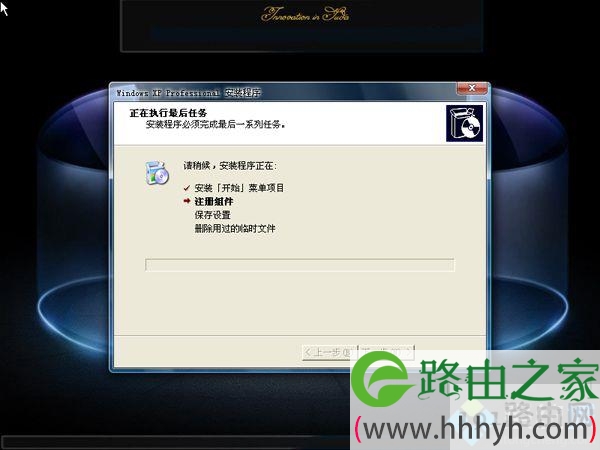
11、重装过程5-10分钟,在启动进入windowsxp系统桌面之后,windowsxp重装系统步骤结束。

windowsxp怎么重装系统教程就为大家介绍到这边,如果你的windowsxp系统出现了问题,可以按照这个方法来重装系统。
相关教程:如何重装windows8系统如何重装系统win7如何重装系统winxpwindows8如何重装系统如何重装win8系统
以上就是关于-常见问题-(windowsxp怎么重装系统快速 电脑蓝屏u盘装系统教程)的教程!
原创文章,作者:常见问题,如若转载,请注明出处:https://www.224m.com/134302.html

